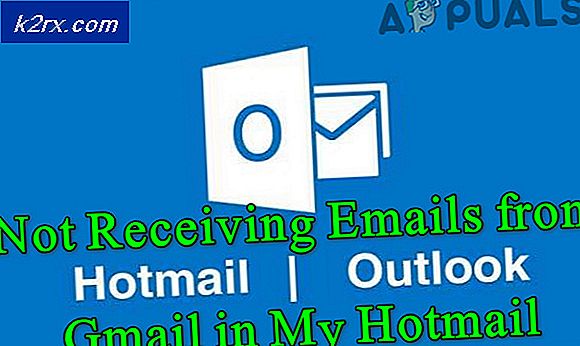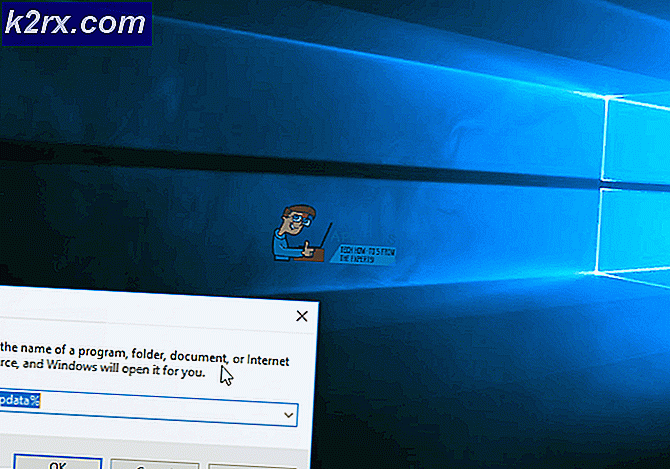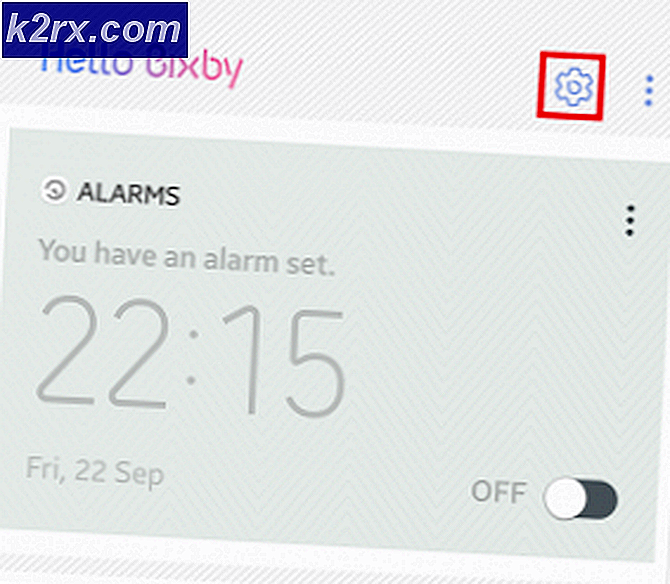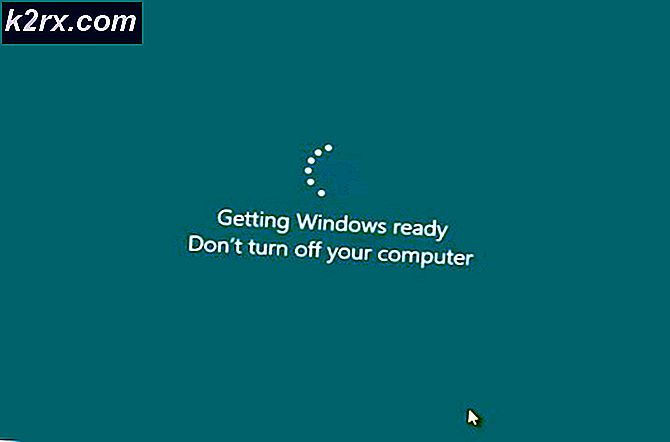Kode Kesalahan 0xc0AA0301 (Pesan Hilang)
Itu Kode Kesalahan 0xc0aa0301 muncul ketika pengguna Windows mencoba menggunakan Movie Studio untuk mencetak CD atau DVD menggunakan penulis CD atau DVD yang terhubung. Dalam kebanyakan kasus, masalah ini dilaporkan terjadi di Windows 7.
Ternyata, ada beberapa penyebab berbeda yang mungkin menyebabkan kesalahan ini:
Metode 1: Beralih ke Bank DVD-R
Penulis DVD / CD adalah teknologi yang cukup ketinggalan zaman sekarang, tetapi Anda mungkin melihat 0xc0aa0301 kesalahan karena fakta bahwa pembakar DVD TIDAK mendukung format DVD + R yang lebih baru.
Ingatlah bahwa ada 2 jenis DVD utama - DVD-R dan DVD + R.
DVD-R adalah teknologi awal yang dikembangkan pada tahun 1997 diikuti oleh format DVD-R yang lebih baru yang dipatenkan oleh Sony dan Philips dan dirilis pada tahun 2002. Sedangkan DVD-R menggunakan tanda kecil di sepanjang alur disk untuk menentukan lokasi DVD-R. sinar laser, DVD-R mengandalkan 'frekuensi goyangan' saat laser bergerak untuk menentukan lokasi.
Apa yang saya coba sampaikan adalah, JIKA Anda mencoba untuk membakar konten pada DVD+R kosong dengan penulis DVD yang tidak mendukung DVD+R, Anda akan mendapatkan kesalahan ini 0xc0aa0301 kesalahan. Hal yang sama berlaku sebaliknya.
Solusinya, dalam hal ini, adalah baik bermigrasi ke penulis DVD baru atau yang mendukung format DVD-R dan DVD-R (kebanyakan dari mereka melakukannya), atau keluar dan membeli DVD kosong baru. Setiap DVD kosong yang saat ini Anda dapatkan saat ini dibuat untuk mendukung kedua teknologi tersebut.
Jika Anda merasa bahwa DVD kosong yang Anda gunakan tidak relevan dengan kasus Anda, lanjutkan ke perbaikan potensial berikutnya di bawah.
Metode 2: Perbarui Driver Chipset
Driver chipset umumnya dikenal bertanggung jawab untuk mengontrol komunikasi antara prosesor, GPU, hard drive, dan memori sistem. Tetapi driver chipset yang tidak tepat dapat menyebabkan sejumlah masalah termasuk masalah dengan membakar DVD kosong melalui penulis DVD.
Dalam kebanyakan kasus, masalah terkait chipset yang mengarah pada kemunculan file 0xc0aa0301 kesalahan dilaporkan dengan notebook, ultrabook, dan laptop.
Untungnya, jika masalah ini berlaku, Anda seharusnya dapat memperbaiki masalah tersebut dengan memperbarui driver chipset Anda. Versi persis yang Anda butuhkan dan langkah-langkah menginstal pembaruan chipset akan berbeda tergantung pada pabrikan dan model motherboard Anda.
Untuk mempermudah Anda, kami telah membuat 2 panduan terpisah - satu untuk Intel dan satu untuk AMD.
A. Memperbarui driver chipset AMD
- Buka browser default Anda dan kunjungi Halaman Driver dan Dukungan AMD.
- Setelah Anda masuk ke halaman yang benar, gulir ke bawah keCari produk Andabagian.
- Selanjutnya, pilih Chipset dari kolom di sebelah kiri, lalu pilih soket prosesor Anda dari bagian di sebelah kanan.
- Setelah Anda memilih soket, pilih prosesor Anda dari kolom yang baru muncul dan klik Kirimkan untuk menemukan versi chipset yang benar.
- Dari daftar hasil, luaskan menu tarik-turun yang terkait dengan versi Windows yang Anda gunakan dan klik Unduh dari menu yang baru muncul.
- Setelah pengunduhan selesai, klik dua kali pada penginstal, lalu ikuti petunjuk di layar untuk menyelesaikan penginstalan driver chipset terbaru.
- Setelah penginstalan selesai, mulai ulang komputer Anda dan lihat apakah masalahnya sudah teratasi.
B. Memperbarui driver chipset Intel
- Buka browser default Anda dan kunjungi halaman unduhan untuk Chipset INF Utilitas.
- Setelah Anda tiba di halaman yang benar, klik Tombol unduh di pojok kiri atas layar.
- Di layar berikutnya, klikSaya menerima persyaratan dalam perjanjian lisensiuntuk menyetujui ToS.
- Tunggu hingga pengunduhan selesai, lalu gunakan utilitas seperti 7zip, WinZip atau Winrar untuk mengekstrak konten arsip.
- Selanjutnya, klik dua kali pada file SetupChipset.exe dapat dijalankan, lalu ikuti petunjuk di layar untuk menginstal driver chipset terbaru.
- Setelah penginstalan selesai, mulai ulang komputer Anda dan lihat apakah masalah telah diperbaiki pada startup komputer berikutnya.
Metode 3: Menggunakan ImageBurn
Jika Anda mengalami kesalahan ini saat mencoba mencetak konten melalui Movie Studio, kemungkinan Anda menggunakan versi uji coba atau Anda berurusan dengan kesalahan umum yang memengaruhi alat ini selama bertahun-tahun.
Beberapa pengguna yang terpengaruh yang berjuang dengan masalah yang sama akhirnya berhasil memperbaiki masalah dengan bermigrasi ke alat pihak ke-3 yang diterima secara luas sebagai pembakar DVD tujuan umum terbaik – ImgBurn.
Jika Anda tidak keberatan menggunakan alat pihak ketiga untuk menghindari 0xc0aa0301 kesalahan, lanjutkan dan hapus instalan versi terbaru ImgBurn dan coba lagi percobaan pembakaran setelah instalasi selesai.
Jika Anda sudah mencoba menggunakan alat lain untuk menulis di DVD kosong dan Anda masih melihat kesalahan yang sama, lanjutkan ke perbaikan potensial berikutnya di bawah.
Metode 4: Menginstal ulang driver DVD Writer
Jika tidak ada perbaikan di atas yang berhasil untuk Anda, Anda harus mulai mempertimbangkan fakta bahwa Anda mungkin berurusan dengan drive penulis DVD yang tidak benar atau rusak. Ternyata, mesin mati yang tidak terduga selama penginstalan pembaruan, infeksi malware, atau upaya peningkatan yang gagal mungkin berakhir dengan merusak driver DVD yang mungkin menyebabkan 0xc0aa0301 kesalahan.
Jika skenario ini tampaknya dapat diterapkan, Anda harus mencoba untuk menghapus pengandar DVD saat ini, memaksa sistem operasi Anda untuk menginstal yang setara generik yang diketahui berfungsi dengan baik.
Beberapa pengguna yang terpengaruh telah mengkonfirmasi bahwa masalah telah diperbaiki setelah mereka menggunakan Pengelola Perangkat untuk menghapus pengandar DVD saat ini. Ikuti petunjuk di bawah ini untuk menginstal ulang driver penulis DVD:
- tekan Tombol Windows + R untuk membuka a Lari kotak dialog. Selanjutnya, ketik ‘Devmgmt.msc’ dan tekan Memasukkan untuk membuka Pengaturan perangkat. Jika Anda diminta oleh UAC (Kontrol Akun Pengguna), klik Iya untuk memberikan hak administratif.
- Setelah Anda berada di dalam Pengaturan perangkat, perluas menu drop-down yang terkait dengan drive DVD / CD-ROM dan lihat apakah Anda dapat melihat tanda seru kuning yang terkait dengan drive DVD Anda. Jika Anda melihatnya, itu adalah konfirmasi bahwa Anda berurusan dengan masalah driver DVD.
- Lanjutkan dan hapus instalan driver DVD saat ini dengan mengklik kanan pada entri DVD dan memilih Copot pemasangan dari menu konteks yang baru muncul.
- Konfirmasikan penghapusan instalasi pada prompt berikutnya, lalu tunggu prosesnya selesai.
- Restart komputer Anda agar sistem operasi Anda dapat menginstal driver generik pada startup sistem berikutnya.
- Ulangi tindakan yang sebelumnya menyebabkan 0xc0aa0301 kesalahan dan lihat apakah masalahnya sekarang sudah diperbaiki.
Jika skenario ini tidak berlaku dan Anda mengalami masalah dengan iTunes ini, lanjutkan ke perbaikan potensial berikutnya di bawah.
Metode 5: Menginstal ulang iTunes (jika ada)
Jika Anda akhirnya melihat 0xc0aa0301 kesalahan saat mencoba membakar DVD menggunakan iTunes, kemungkinan Anda benar-benar berurusan dengan instalasi iTunes yang buruk. Beberapa pengguna terpengaruh yang menghadapi masalah yang sama telah mengonfirmasi bahwa masalah telah teratasi dan mereka dapat membakar DVD tanpa masalah setelah mereka mencopot pemasangan versi iTunes saat ini dan kemudian versi terbaru melalui saluran resmi.
Ternyata, salah satu penyebab paling umum yang akhirnya memicu kesalahan ini adalah pemindaian AV yang akhirnya mengkarantina beberapa item atau dependensi yang terkait dengan iTunes atau Bonjour.
Meskipun Anda telah diberi tahu tentang solusinya, perlu diingat bahwa bergantung pada versi iTunes yang Anda gunakan, langkah yang tepat untuk memasang ulang iTunes akan berbeda. Jika Anda menggunakan iTunes versi desktop, pencopotan pemasangan ditangani oleh Program dan fitur infrastruktur. Tetapi jika Anda menggunakan iTunes versi UWP (Universal Windows Platform) untuk Windows 10, Anda harus mengambil pendekatan yang berbeda.
Untuk mengakomodasi kedua skenario potensial, kami telah membuat 2 panduan terpisah, jadi silakan ikuti panduan yang berlaku untuk skenario tertentu Anda.
A. Menginstal ulang iTunes untuk Desktop
- tekan Tombol Windows + R untuk membuka a Lari kotak dialog. Selanjutnya, ketik ‘Appwiz.cpl’ di dalam kotak teks dan tekan Memasukkan untuk membuka Program dan fitur jendela.
- Setelah Anda berada di dalam Program dan fitur layar, gulir ke bawah melalui daftar aplikasi yang diinstal dan temukan aplikasi iTunes. Klik kanan pada aplikasi iTunes dan pilih Copot pemasangan dari menu konteks yang baru muncul.
- Di dalam layar pencopotan pemasangan, ikuti petunjuk di layar untuk menyelesaikan proses, kemudian mulai ulang komputer Anda.
- Selanjutnya, klik Penerbit kolom untuk memesan setiap perangkat lunak yang diinstal melalui penerbitnya sehingga lebih mudah untuk mencopot pemasangan setiap perangkat lunak pendukung Apple yang tersisa.
- Setelah Anda melakukan ini, lanjutkan dan copot pemasangan semua yang ditandatangani oleh perusahaan Apple. Setelah Anda melakukan ini, restart komputer Anda dan tunggu sampai startup berikutnya selesai.
- Setelah startup berikutnya selesai, unduh iTunes versi terbaru dengan menggulir ke bawah keMencari versi lainbagian dan klik Windows untuk mengunduh versi terbaru iTunes untuk desktop.
- Setelah pengunduhan selesai, buka file yang dapat dieksekusi dan ikuti petunjuk di layar untuk menyelesaikan penginstalan iTunes.
- Ulangi tindakan yang sebelumnya menyebabkanKesalahan 0xc0aa0301dan lihat apakah masalahnya sudah teratasi.
B. Menginstal ulang iTunes UWP
- Buka a Lari kotak dialog dengan menekan Tombol Windows + R. Selanjutnya, ketik "Ms-settings: appsfeatures"dan tekan Memasukkan untuk membuka ituAplikasi & Fiturtab dari Pengaturan aplikasi.
- Di dalamAplikasi & Fitur menu, gunakan fungsi pencarian di bagian kanan atas untuk mencari 'ITunes'. Dari daftar hasil, klik Itunes dan kemudian klik Hyperlink Lanjutan menu yang terkait dengannya.
- Di dalam Opsi Lanjutan menu, gulir ke bawah ke Setel ulang sub-menu dan klik pada Setel ulang tombol.
- Pada prompt konfirmasi terakhir, klik Setel ulang sekali lagi, lalu tunggu hingga proses selesai.
- Setelah iTunes UWP diatur ulang, buka lagi, sambungkan dengan akun Apple Anda dan lihat apakah masalahnya sudah diperbaiki.